¿Cómo contar valores únicos con y sin espacios en blanco en una columna de Excel?
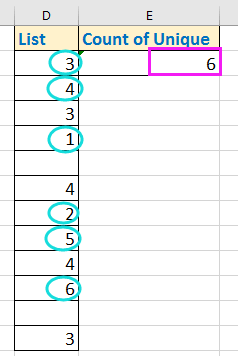
Contar celdas únicas (excluyendo espacios en blanco) mediante fórmula
Contar celdas únicas (incluyendo espacios en blanco) con Kutools para Excel
 Contar celdas únicas (excluyendo espacios en blanco) mediante fórmula
Contar celdas únicas (excluyendo espacios en blanco) mediante fórmula
Para contar valores numéricos únicos ignorando los espacios en blanco, puedes usar una fórmula que calcule los números distintos en tu rango.
Selecciona una celda donde colocarás el resultado del conteo, introduce esta fórmula, =SUMAPRODUCTO((D2:D13<>"")/CONTAR.SI(D2:D13;D2:D13&"")), y mantén presionada la tecla Mayús y presiona las teclas Ctrl + Entrarpara contar. Ver captura de pantalla: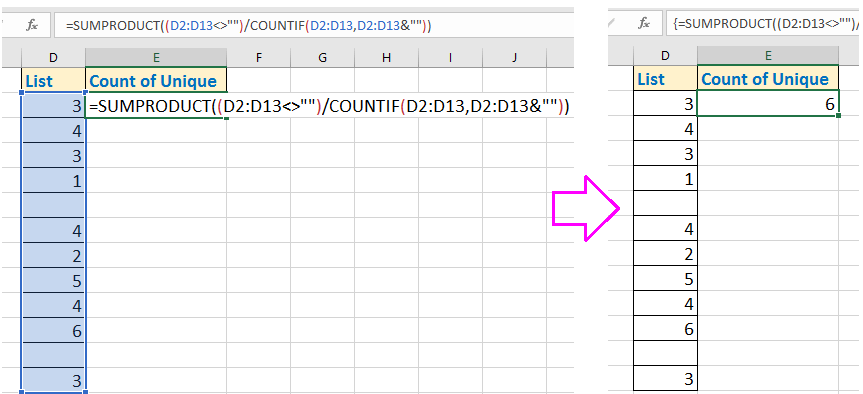
Consejo: En la fórmula, D2:D13 es el rango de la lista desde el cual deseas contar valores únicos.
 Contar celdas únicas (incluyendo espacios en blanco) con Kutools para Excel
Contar celdas únicas (incluyendo espacios en blanco) con Kutools para Excel
Si necesitas contar valores únicos, incluyendo espacios en blanco, en un conjunto de datos más grande, Kutools para Excel ofrece una solución rápida y sencilla. Este método te permite seleccionar y contar valores únicos sin tener que introducir manualmente fórmulas complejas.
1. Selecciona el rango de la lista que deseas contar, haz clic en Kutools > Seleccionar > Seleccionar celdas duplicadas y únicas. Ver captura de pantalla: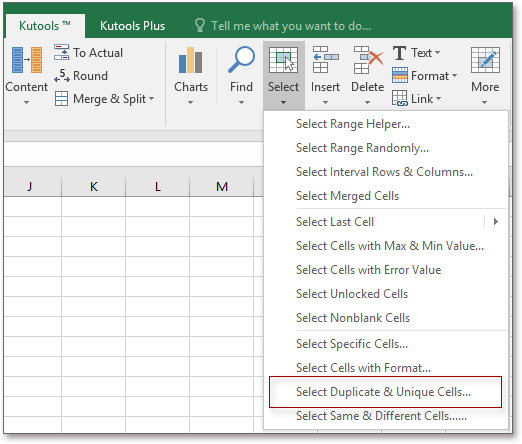
2. En el cuadro de diálogo Seleccionar celdas duplicadas y únicas marca la opción Todos los únicos (Incluir primeros duplicados) o Valores Únicos según lo necesites. También puedes marcar las opciones Color de fondo de relleno o Color de fuente de relleno según prefieras. Ver captura de pantalla: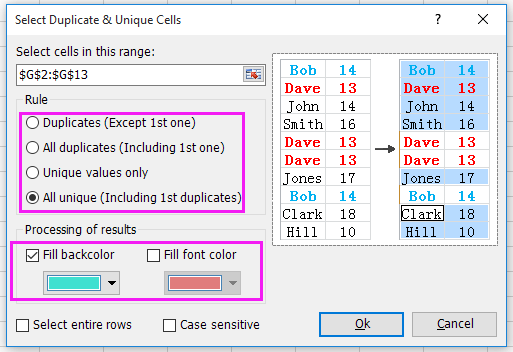
3. Haz clic en Aceptar, y aparecerá un cuadro de diálogo indicándote el número de valores únicos. Ver captura de pantalla: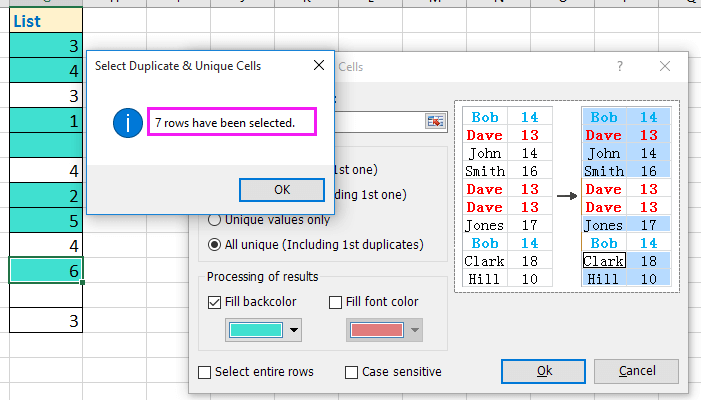
4. Haz clic en OK para cerrar los cuadros de diálogo, y ahora todos los valores únicos, incluida una celda en blanco, habrán sido seleccionados y resaltados. Ver captura de pantalla: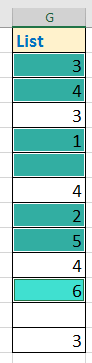
Kutools para Excel - Potencia Excel con más de 300 herramientas esenciales. ¡Disfruta de funciones de IA gratis permanentemente! Consíguelo ahora
Las mejores herramientas de productividad para Office
Mejora tu dominio de Excel con Kutools para Excel y experimenta una eficiencia sin precedentes. Kutools para Excel ofrece más de300 funciones avanzadas para aumentar la productividad y ahorrar tiempo. Haz clic aquí para obtener la función que más necesitas...
Office Tab incorpora la interfaz de pestañas en Office y facilita mucho tu trabajo
- Habilita la edición y lectura con pestañas en Word, Excel, PowerPoint, Publisher, Access, Visio y Project.
- Abre y crea varios documentos en nuevas pestañas de la misma ventana, en lugar de hacerlo en ventanas separadas.
- ¡Aumenta tu productividad en un50% y reduce cientos de clics de ratón cada día!
Todos los complementos de Kutools. Un solo instalador
El paquete Kutools for Office agrupa complementos para Excel, Word, Outlook y PowerPoint junto con Office Tab Pro, ideal para equipos que trabajan en varias aplicaciones de Office.
- Suite todo en uno: complementos para Excel, Word, Outlook y PowerPoint + Office Tab Pro
- Un solo instalador, una licencia: configuración en minutos (compatible con MSI)
- Mejor juntos: productividad optimizada en todas las aplicaciones de Office
- Prueba completa de30 días: sin registro ni tarjeta de crédito
- La mejor relación calidad-precio: ahorra en comparación con la compra individual de complementos